
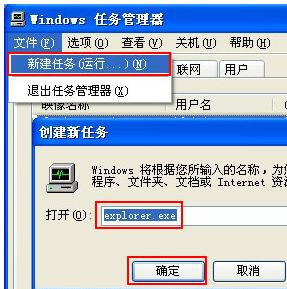
xp系统电脑开机没有软件,windows xp系统开机后没有软件怎么解决,下面就跟着雨林木风小编一起如何解决windows xp系统开机后没有软件
第一步:我们按键盘上Ctrl键+Alt键+Del键打开winxp系统的Windows任务管理器,接下来我们点击任务管理器的文件然后选择新建任务选项,接下来在创建新任务中打开的位置输入Explorer.exe点击确定按钮就可以了。
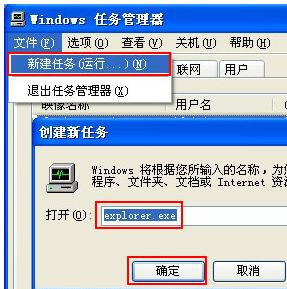
第二步:如果想要在开机过程中系统启动Explorer.exe,就要打开winxp系统运行对话框,首先按快捷键Win键+R键打开运行对话框,在运行对话框中输入regedit命令,点击运行,打开winxp系统注册表编辑器。
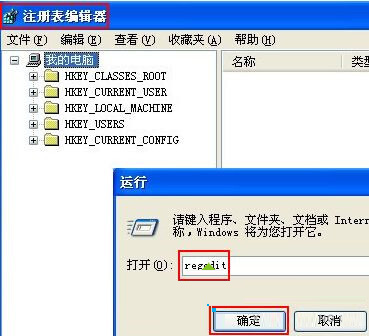
第三步;下面按照如图所示,依次打开HKEY_CURRENT_USER\Software\Microsoft\Windows\CurrentVersion\Run文件
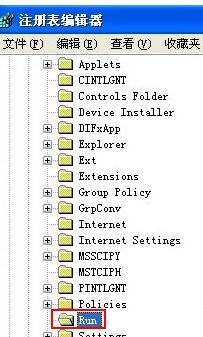
第四步:打开Run文件,在Run中新建一个新的字符串值如图所示
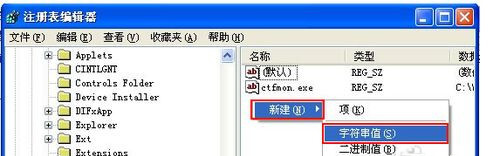
第五步:在新建的字符串值将字符串值的名称改为Explorer.exe。
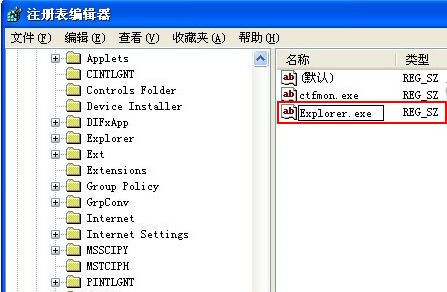
第六步:最后在添加数值数据为C\WINDOWS\explorer.exe单击确定按钮就可以了。
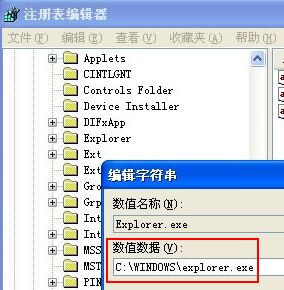
以上就是雨林木风小编为大家介绍winxp系统开机没有软件的全部内容,希望能帮到大家,更对精彩内容请关注雨林木风官网